 关注我哟
关注我哟
☀每天推送CAD软件安装及下载、CAD工具应用、CAD技巧、CAD教程、CAD素材、CAD疑难问题解答等文章
☀想认识志同道合的朋友一起学习CAD?请加入我们的QQ群64248659
☀学习软件和视频详见群公告提供的下载
工程图绘制时,要按投影规律绘图。为了便于“长对正,高平齐,宽相等”,绘图时,可调整十字光标显示的尺寸大小。有时屏幕放大拾取框夹点等均显示的很小选择很不方便,眼神不好的人操作起来甚是麻烦,今天小编带领大家来学习一下改变这些工具显示大小的方法:
一.用op命令或选择下拉菜单:工具---选项,或者绘图区中右键选择选项也可以。
二.打开选项对话框找到“显示”选项卡,通过修改“十字光标大小”中的光标与屏幕大小的百分比或拖动滑块,可改变缺省值不再是5%,使绘图窗口十字光标尺寸变大。
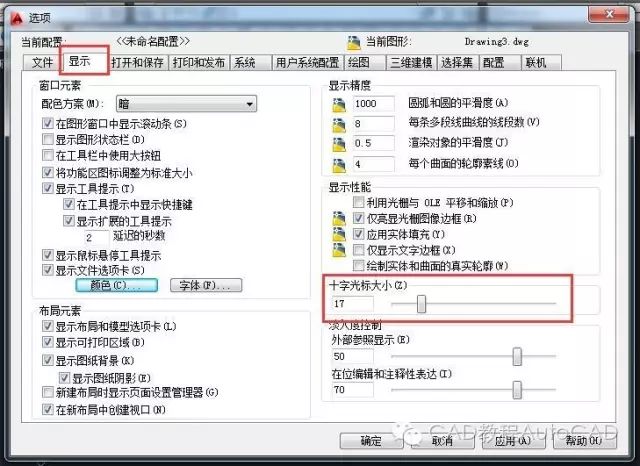 三.打开“绘图”选项卡改变自动捕捉标记及靶框大小
三.打开“绘图”选项卡改变自动捕捉标记及靶框大小
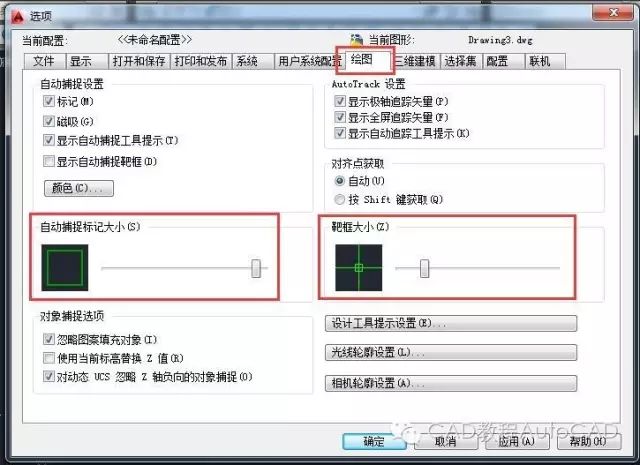
四.打开“选择集”选项卡改变拾取框及夹点尺寸大小
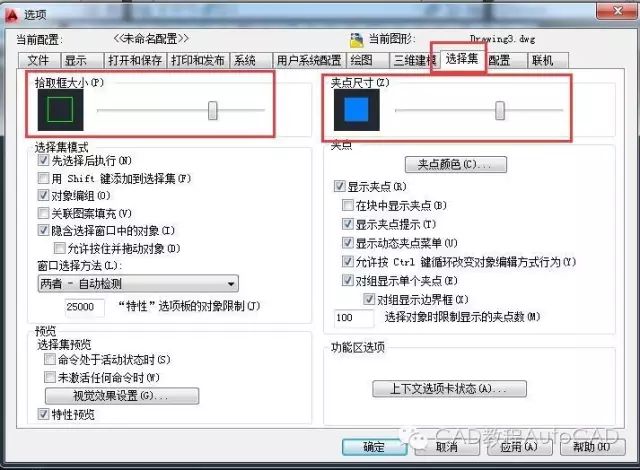
根据自己的需要调整大小后显示看着很舒服有么有?是不是画起图来都会感觉更带劲了呢?好东西要记得转发到自己朋友圈收藏起来哦!

部落窝教育CAD快速起步班正在报名中
本课程针对零基础学员开设的快速起步班
需要全面系统学习CAD二维及三维基础的亲们
抓紧时间报名哦
越努力越幸运!
报名后可实时上课、下载视频、还有问题解答、作业点评
一次报名永久学习哦想学习的同学抓紧联系老师报名哦
详情请咨询部落窝企业QQ:800094815点击下方“报名试听!
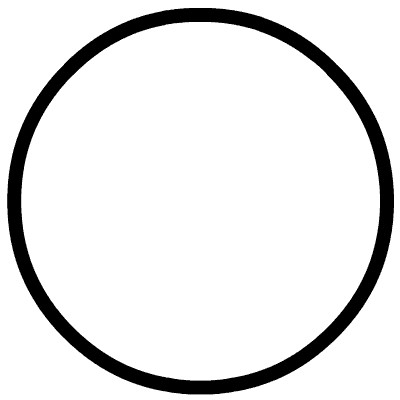 戳“,更有料!
戳“,更有料!
觉得文章值得阅读就点赞呗!欢迎转载!





















 1448
1448











 被折叠的 条评论
为什么被折叠?
被折叠的 条评论
为什么被折叠?








